F. Können Ausgabezähler für einzelne Benutzer verwaltet werden?
Vorgehensweise: Zähler für einzelne Benutzer prüfen
Tippen Sie auf [Bedienerprogramm] und wählen Sie [Administratoreinstellungen] aus.
Geben Sie das Kennwort ein und tippen Sie dann auf [OK].
Wählen Sie [Benutzerauthentifizierung/Kostenstelle] - [Einstellung f. Benutzerauth.] - [Benutzerzähler] aus.
Wählen Sie einen Benutzer für die Zählerprüfung aus und tippen Sie dann auf [Zählerdetails].
 Um die Zähler für alle Benutzer zurückzusetzen, tippen Sie auf Alle [Zähler zurücksetzen], wählen Sie [Ja] aus und tippen Sie dann auf [OK].
Um die Zähler für alle Benutzer zurückzusetzen, tippen Sie auf Alle [Zähler zurücksetzen], wählen Sie [Ja] aus und tippen Sie dann auf [OK].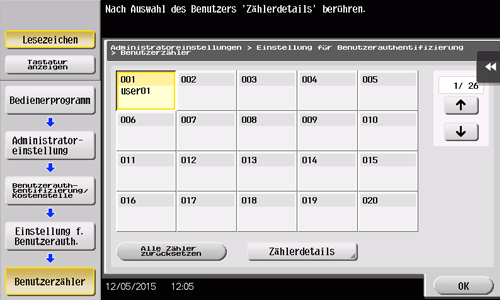
Prüfen Sie die Zähler.
 Sie können die Anzahl der Ausgaben für andere Funktionen prüfen, indem Sie [Kopie], [Druck], [Scannen/Fax] oder [Andere] auswählen.
Sie können die Anzahl der Ausgaben für andere Funktionen prüfen, indem Sie [Kopie], [Druck], [Scannen/Fax] oder [Andere] auswählen. Um den Toner- oder Papierverbrauch zu prüfen, tippen Sie auf [Öko-Info].
Um den Toner- oder Papierverbrauch zu prüfen, tippen Sie auf [Öko-Info]. Um die Zähler zurückzusetzen, tippen Sie auf [Zähler löschen], wählen Sie [Ja] aus und tippen Sie dann auf [OK].
Um die Zähler zurückzusetzen, tippen Sie auf [Zähler löschen], wählen Sie [Ja] aus und tippen Sie dann auf [OK].
Vorgehensweise: Obergrenze für die Anzahl der Kopien angeben, die vom jeweiligen Benutzer gedruckt werden können
Tippen Sie auf [Bedienerprogramm] und wählen Sie [Administratoreinstellungen] aus.
Geben Sie das Kennwort ein und tippen Sie dann auf [OK].
Wählen Sie [Benutzerauthentifizierung/Kostenstelle] - [Einstellung f. Benutzerauth.] - [Benutzerregistrierung] aus.
Wählen Sie einen Benutzer aus, für den eine Obergrenze gelten soll, und tippen Sie dann auf [Bearbeiten].
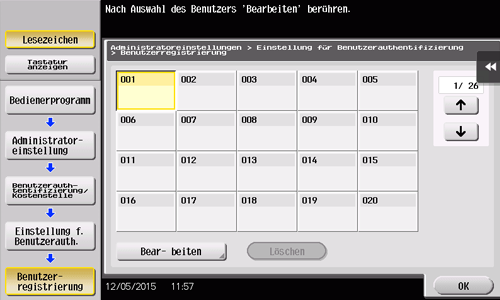
Tippen Sie auf [Maximal erlaubte Einstellungen] und geben Sie über die Tastatur die maximal zulässige Anzahl Originale an, die der Benutzer ausdrucken darf.
 Wenn Sie eine maximal zulässige Anzahl angeben wollen, ohne zwischen Farb- und Schwarzweißoriginalen zu unterscheiden, tippen Sie auf [Gesamtlimit]. Tippen Sie dann auf [Gesamt], geben Sie die Obergrenze über die Tastatur ein und tippen Sie auf [OK].
Wenn Sie eine maximal zulässige Anzahl angeben wollen, ohne zwischen Farb- und Schwarzweißoriginalen zu unterscheiden, tippen Sie auf [Gesamtlimit]. Tippen Sie dann auf [Gesamt], geben Sie die Obergrenze über die Tastatur ein und tippen Sie auf [OK].Tippen Sie auf [OK].